
Índice:
- Autor Bailey Albertson [email protected].
- Public 2023-12-17 13:04.
- Última modificação 2025-01-23 12:46.
Como ocultar fotos, vídeos e aplicativos no iPhone, iPad e iPod touch

Às vezes, há situações na vida em que gostaríamos que algumas fotos, vídeos ou aplicativos em nosso dispositivo Apple fossem visíveis apenas para nós e mantidos em segurança em nosso iPhone ou iPad. Felizmente, os dispositivos Apple permitem ocultar arquivos sem excluí-los.
Conteúdo
-
1 Como ocultar fotos ou vídeos no iOS
- 1.1 Como ocultar fotos manualmente
-
1.2 Como ocultar fotos e vídeos com o aplicativo gratuito Pocket Files
- 1.2.1 Adicionar fotos e vídeos a arquivos de bolso
- 1.2.2 Como adicionar senha e proteção de Touch ID para arquivos em Pocket Files
-
2 Como ocultar aplicativos no iOS
-
2.1 Como ocultar aplicativos em iOS com Jailbreak usando programas de terceiros
- 2.1.1 Poof
- 2.1.2 Configurações SBS
- 2.2 Ocultar aplicativos no iOS sem Jailbreak
- 2.3 Como ocultar aplicativos não do sistema (não iOS) sem Jailbreack
- 2.4 Vídeo: Como ocultar qualquer aplicativo no iPhone ou iPad
-
Como esconder uma foto ou vídeo no iOS
Existem várias maneiras de ocultar fotos e vídeos em dispositivos iOS:
- manualmente (sem a ajuda de programas de terceiros);
- usando programas de terceiros;
- usando a senha de restrições.
Como ocultar fotos manualmente
Isso pode ser feito seguindo as instruções abaixo:
-
Vá para a pasta de imagens padrão (por exemplo, Momentos) e encontre a foto que deseja ocultar.

Imagens em uma pasta padrão no iPhone Entramos na pasta e encontramos a foto desejada
-
Abra a foto e clique no ícone Compartilhar.

Foto a ser escondida Clique no ícone "Compartilhar"
-
Selecione Ocultar na lista de ações possíveis.

Lista de ações possíveis com a foto selecionada Selecionamos a opção "Ocultar"
-
Confirme a ação clicando na linha "Ocultar foto".

Confirmação de ação com imagem Confirmamos a ação clicando na linha "Ocultar foto"
-
Em seguida, vá para a seção "Álbuns" do menu principal e aqui você encontrará uma pasta chamada "Oculto". Sua foto oculta será movida para ele.

Álbuns padrão com fotos e vídeos em um dispositivo iOS O álbum "Oculto" contém fotos ocultas
-
Para mostrar a foto de volta na pasta antiga, basta abri-la na pasta Oculto e clicar no botão Compartilhar.

Recupere fotos da pasta "Oculto" Para retornar a foto à pasta padrão, abra-a e clique no botão "Compartilhar" abaixo
-
Os ícones das ações disponíveis aparecerão abaixo da foto. Você precisa clicar em "Mostrar".

Menu de ações disponíveis com fotos Para cancelar a ocultação da foto, selecione o item "Mostrar"
Feito. A foto anteriormente oculta agora é exibida no álbum padrão do iOS novamente.
Como ocultar fotos e vídeos com o aplicativo gratuito Pocket Files
A opção Ocultar oculta as fotos nos álbuns do dispositivo, mas não bloqueia o acesso de outras pessoas. Não existe uma maneira fácil de fazer isso no iOS. Você pode proteger todo o seu iPhone usando uma senha ou Touch ID. Para muitos, esse nível de proteção é suficiente.
Mas acontece que é necessário um nível superior. Por exemplo, quando você transfere temporariamente seu iPhone desbloqueado para outra pessoa e não deseja que essa pessoa tenha acesso a alguns arquivos. Para esses casos, você pode usar programas de terceiros. Vamos considerar o aplicativo Pocket Files como um dos mais bem-sucedidos de seu tipo.
Adicionar fotos e vídeos a arquivos de bolso
Após o lançamento do aplicativo, você verá 3 pastas: Fotos, Vídeos e Documentos.

Ao iniciar o programa, vemos 3 pastas padrão
Se desejar, você pode criar novas pastas usando o menu de ações disponíveis.

Abra o menu para ver uma lista de ações suportadas pelo programa
Para adicionar arquivos a Pocket Files, faça o seguinte:
-
Navegue até a pasta desejada, clique no botão "+" na parte inferior e selecione Importar foto / vídeo. Dê permissão ao aplicativo Pocket Files para acessar suas fotos, depois disso todos os álbuns disponíveis serão exibidos em sua janela, e você pode selecionar as fotos neles que deseja mover para a pasta selecionada do programa Pocket Files.

Álbuns disponíveis em Pocket Files Para abrir a lista de álbuns, você precisa permitir que o aplicativo os acesse
-
Para adicionar uma foto ao Pocket Files, vá para o álbum desejado, clique na foto ou vídeo que deseja adicionar e selecione a função Importar.

Exibindo o conteúdo do álbum em arquivos de bolso Selecione as fotos desejadas e clique na linha Importar
- Assim que os arquivos forem importados, eles permanecerão na memória do aplicativo. Agora você precisa ir para o aplicativo padrão "Fotos" e excluir os arquivos originais. É um processo muito chato, mas é assim que o iOS funciona.
Como adicionar proteção de senha e Touch ID para arquivos em Pocket Files
O Pocket Files não solicita que você adicione um código de bloqueio de arquivo oculto. Por esta:
-
Vá para o menu Configurações e clique em Iniciar senha.

Configurações do aplicativo Pocket Files Para definir uma senha para fotos e vídeos adicionados, clique na linha Iniciar senha
-
Agora você pode adicionar um código de segurança (número de quatro dígitos), bem como habilitar a opção "Desbloquear com Touch ID".

Abra a guia de senha em Pocket Files Ative o desbloqueio do Touch ID e adicione uma senha
Como ocultar aplicativos no iOS
Vários aplicativos integrados são inicialmente instalados em dispositivos Apple. Seus ícones são exibidos na janela principal do dispositivo. Com o tempo, conforme o usuário adiciona aplicativos e jogos de sua escolha, o número de ícones na janela principal pode ficar muito grande. Isso nem sempre é conveniente. Mas no iOS, existem várias maneiras de remover ícones de aplicativos desnecessários da janela principal.
Como ocultar aplicativos em iOS com Jailbreak usando programas de terceiros
Se o dispositivo passou por um processo de Jailbreak que permite instalar e executar programas de sites de terceiros que não sejam a App Store, você pode usar utilitários especiais.
Puf
Poof é um aplicativo que permite ocultar e mostrar ícones na janela principal. Para fazer isso, você precisa alternar a "chave seletora" do aplicativo desejado de Ligado para Desligado. Ligado significa que o ícone é exibido na tela inicial, enquanto Desligado significa que o ícone está invisível.

A interface do Poof é simples e fácil de usar
O aplicativo é prático, simples e 100% gratuito.
SBSettings
SBSettings é um dos melhores aplicativos para download do site de software alternativo do Cydia. Ele acelera o dispositivo, aumenta sua funcionalidade e permite ocultar todos os ícones da tela inicial. Para usar o recurso de ocultar ícones, inicie o SBSettings, vá para a opção Adicional e selecione a ação Ocultar ícones. A janela que se abre exibirá uma lista de aplicativos disponíveis. À direita de cada um haverá uma alavanca cujo padrão é Ligado. Esta função funciona da mesma forma que no aplicativo Poof: aplicativos ocultos não serão excluídos, eles permanecerão no smartphone, mas você não verá seus ícones na tela principal.
Ocultar aplicativos no iOS sem Jailbreak
Se o processo de Jailbreak não tiver iniciado em um dispositivo iOS, você não poderá usar programas de sites de terceiros. Nesse caso, para ocultar aplicativos da tela inicial, faça o seguinte:
-
Entre no menu Configurações.

Janela de configurações IOS Vá para a guia "Básico"
-
Selecione "Geral" e entre na seção "Restrições".

Lista de configurações na guia "Geral" Vá para a seção "Restrições"
-
Agora você precisa definir o código de acesso para o aplicativo. Digite qualquer número de quatro dígitos.

Tela de configuração de senha Nós inserimos um código de quatro dígitos como senha
-
Uma lista de aplicativos instalados no dispositivo será aberta. Eles estarão disponíveis por padrão, mas você pode desativá-los clicando no botão de rádio à direita.

Lista de aplicativos na guia "Restrições" Desative a exibição de programas desnecessários
Como ocultar aplicativos não do sistema (não iOS) sem Jailbreack
Você pode remover temporariamente outros aplicativos da tela inicial, além dos do sistema, mas isso só terá efeito até a próxima reinicialização do smartphone. Siga esses passos:
- Clique no ícone do aplicativo e segure-o até que comece a balançar.
- Alinhe um ícone de aplicativo com outro para criar uma nova pasta.
- Quando a pasta for criada, remova o dedo do ícone do aplicativo.
- Mova o aplicativo que deseja remover da tela para a segunda página da pasta e, em seguida, remova o dedo do ícone novamente.
- Depois disso, arraste o ícone do aplicativo para a terceira página da pasta, mas desta vez não o solte.
- Arraste o ícone do aplicativo para a borda da pasta e pressione o botão Início ao mesmo tempo.
Como resultado, o ícone do aplicativo será movido para a pasta criada e não ficará visível na tela principal do dispositivo.
Vídeo: Como ocultar qualquer aplicativo no iPhone ou iPad
No iOS, há muitas maneiras de ocultar fotos, vídeos e aplicativos, inclusive do sistema, de olhos curiosos. Além disso, isso pode ser feito em um dispositivo cuja proteção contra interferências externas foi significativamente reduzida após o início do processo de Jailbreak, e em um dispositivo onde o Jailbreak não foi iniciado. A maioria desses métodos tem certas desvantagens e podem parecer muito complicados e inconvenientes, mas podem restringir efetivamente o acesso a arquivos pessoais de multimídia e alguns programas.
Recomendado:
Como Ocultar Um Número De Telefone No IPhone 4, 4s, 5, 5s, 6, Como Bloquear Uma Função

Como ocultar o seu número de telefone no iPhone: configurações do telefone e opções da operadora. Como desabilitar este recurso. Como bloquear um número de telefone oculto
Como Baixar Músicas Do VK (VKontakte) Para O Seu Telefone, Android Ou IPhone: Aplicativos E Extensões Gratuitos

Quais aplicativos móveis e extensões de navegador serão úteis. Como iniciar o download via bots no Telegram. Baixando por meio de serviços online
Como Ocultar O Número De Telefone No IPhone 4, 4s, 5, 5s, 6

Como ocultar um número de telefone em vários modelos de iPhone e se proteger de chamadas anônimas: instruções passo a passo com uma foto. Vídeos e dicas relacionados
Aplicativos Com Informações Sobre Promoções E Descontos
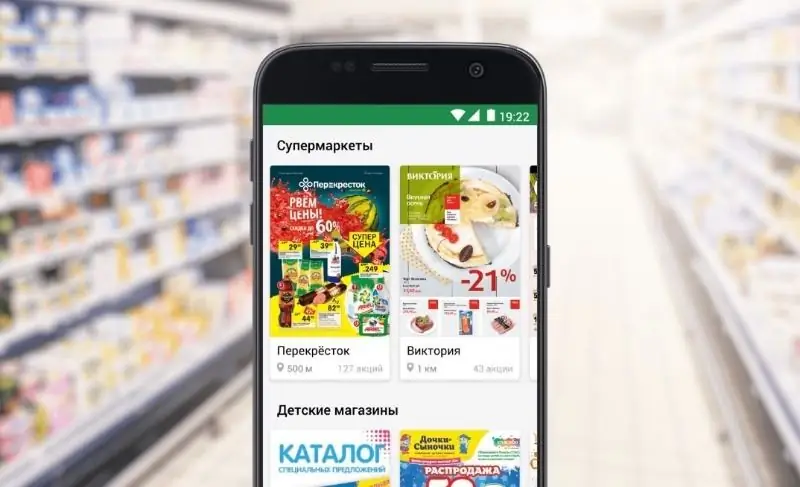
Cinco aplicativos que coletam informações sobre promoções, descontos e vendas
Aplicativos De Download De Cupons

Quais aplicativos permitem que você baixe cupons para descontos muito lucrativos
